ANSYS 10安装方法总攻略
ANSYSY10.0权威安装说明

ANSYS10.0权威安装说明(XP/WIN7)交流方式QQ:624535292一.在XP上安装注意:1.安装前,一定仔细阅读安装说明;2.不要修改“环境变量”,省略此步:开始-我的电脑-属性-高级-环境变量-新建,设置系统变量(切记是系统变量)变量名:ANSYSLMD_LICENSE_FILE,变量值:1055@host (其中“host”用你的计算机名代替!)1.把“MAGNiTUDE”(ANSYS10.0以前是crack)文件夹中所有的文件复制到桌上;2.执行安装程序中的WinHostId文件,第一行是当前计算机的计算机名(host),弹出的窗口中第二行是HostID,复制下来备用。
3.用记事本打开ansys.dat,将第一行中的“host”替换为当前计算机的计算机名,将“000000000000”替换为刚才得到的HostID。
如果不把ANSYS装在C盘上,还要将第二行中那个路径前面的盘符改掉,建议按照默认路径(方便配置license的路径选择)。
上面的两个红圈后面的“1055”别改动4.双击桌面的keygen.bat文件,确保桌面上出现license.dat。
5.安装ANSYS(双击安装文件中的setup)。
安装完成后FlexLM的安装程序将自动开始运行,第一个问题会问你“这台计算机是license服务器吗?”,默认回答是“否”,要按“是”,第二个问题选择“否”,第三问题选择“是”。
6.复制桌面上的license.dat文件到ANSYS10.0的安装目录"AnsysInc"->"Shared Files"->"Licensing"->"intel"下在"intel"文件夹下,再复制一份,更名为“license.log”,显示文件后缀名的方法:该窗口的菜单栏中“工具”—“文件夹选项”,然后点击“查看”,取消选中“隐藏已知文件类型的扩展名”,确定。
ansys 安装指南
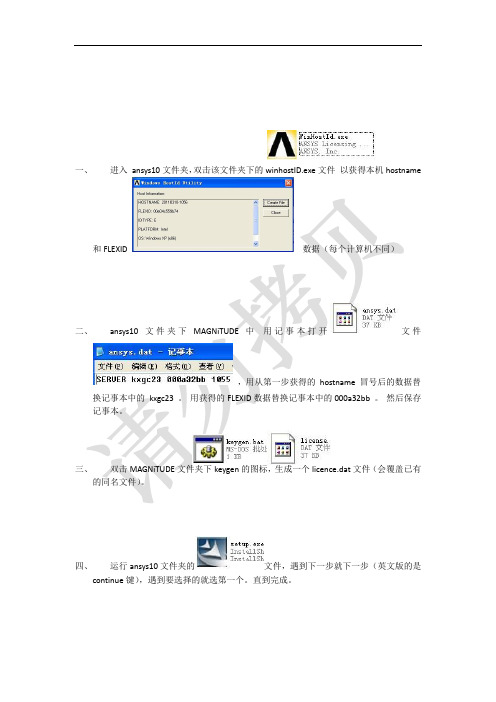
一、进入ansys10文件夹,双击该文件夹下的winhostID.exe文件以获得本机hostname
和FLEXID 数据(每个计算机不同)
二、ansys10文件夹下MAGNiTUDE 中用记事本打开文件
,用从第一步获得的hostname 冒号后的数据替换记事本中的kxgc23 。
用获得的FLEXID数据替换记事本中的000a32bb 。
然后保存记事本。
三、双击MAGNiTUDE文件夹下keygen的图标,生成一个licence.dat文件(会覆盖已有
的同名文件)。
四、运行ansys10文件夹的文件,遇到下一步就下一步(英文版的是
continue键),遇到要选择的就选第一个。
直到完成。
五、重启电脑。
六、我的电脑————属性————高级————环境变量————单击系统变量下
面的第二个————新建变量名填写ANSYSLMD_LICENSE_FILE 变量值写1055@host ,host要换成你自己第一步获得的计算机hostname。
然后确定。
七、完成后运行开始菜单下的ANSLTC_ADMIN Utlity,运行左边第三个run the license
server hostid选项,点击,导入license.dat 文件,一直下一步。
直到结束。
八、重启计算机即可。
ansys10.0安装方法

ansys10.0安装方法
以下是ANSYS10.0的安装步骤:
步骤1:准备安装
-在ANSYS官网上下载ANSYS10.0软件安装文件。
-确保您的计算机满足ANSYS10.0的系统要求。
步骤2:解压安装文件
-双击下载的安装文件,将其解压到您选择的安装目录。
步骤3:运行安装程序-打开解压得到的文件夹,找到名为"Setup.exe"的安装程序。
-双击"Setup.exe"以运行安装程序。
步骤4:选择安装类型
-在安装向导中,选择"Typica1Insta11"(典型安装)作为安装类型,以便安装ANSYS10.0的常用功能。
-您也可以选择XustomInsta11"(自定义安装)以选择特定的功能进行安装。
步骤5:选择安装位置
-在安装向导中,选择安装的位置。
默认情况下,
ANSYS10∙0X各安装在CWProgramFi1es(x86)
∖∖ANSYSIncWANSYS1O-O目录中。
步骤6:完成安装
-点击“Next"(下一步),然后按照安装向导的指示完成剩余的
安装步骤。
-安装完成后,您将看到一个安装成功的提示。
注意:在安装过程中可能会要求您输入许可证文件或许可证服务器信息。
请确保您有正确的许可证文件,并提供所需的信息。
完成以上步骤后,您应该已经成功安装了ANSYS10.0软件。
ANSYS10.0安装方法
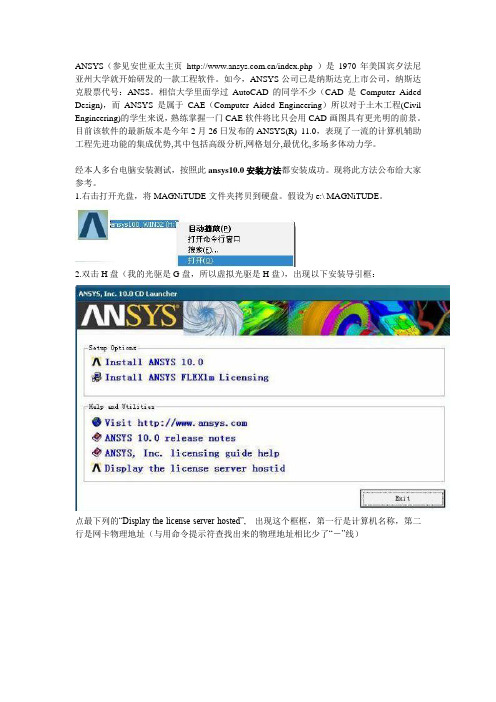
ANSYS(参见安世亚太主页/index.php )是1970年美国宾夕法尼亚州大学就开始研发的一款工程软件。
如今,ANSYS公司已是纳斯达克上市公司,纳斯达克股票代号:ANSS。
相信大学里面学过AutoCAD的同学不少(CAD是Computer Aided Design),而ANSYS是属于CAE(Computer Aided Engineering)所以对于土木工程(Civil Engineering)的学生来说,熟练掌握一门CAE软件将比只会用CAD画图具有更光明的前景。
目前该软件的最新版本是今年2月26日发布的ANSYS(R) 11.0,表现了一流的计算机辅助工程先进功能的集成优势,其中包括高级分析,网格划分,最优化,多场多体动力学。
经本人多台电脑安装测试,按照此ansys10.0安装方法都安装成功。
现将此方法公布给大家参考。
1.右击打开光盘,将MAGNiTUDE文件夹拷贝到硬盘。
假设为e:\ MAGNiTUDE。
2.双击H盘(我的光驱是G盘,所以虚拟光驱是H盘),出现以下安装导引框:点最下列的“Display the license server hosted”,出现这个框框,第一行是计算机名称,第二行是网卡物理地址(与用命令提示符查找出来的物理地址相比少了“-”线)4.首先将e:\MAGNiTUDE目录中ansys.dat文件的“只读属性”去掉以保证在编辑该文件后可以存盘。
右击e:\MAGNiTUDE\文件夹下的ansys.dat,用记事本程序打开进行编辑,将第一行host 改为刚才查找到的你的计算机名称,000000000000改为你的网卡物理地址,然后存盘。
例如:将SERVER host 000000000000 1055改为SERVER 3d9f56ca900a403 0015f243f5a0 1055并存盘此处3d9f56ca900a403为我的计算机名称,0015f243f5a0为我的网卡ID另外关于ansys.dat文件中的第二行:DAEMON ansyslmd “C:\Program Files\Ansys Inc\Shared Files\Licensing\intel\ansyslmd.exe”请注意:如果windows XP安装在D盘,则要改为DAEMON ansyslmd “D:\Program Files\Ansys Inc\Shared Files\Licensing\intel\ansyslmd.exe”(将C改为了D)如果你的WinXP安装在C盘,就不要改第二行,切记!!!,然后存盘并关闭。
ANSYS10安装说明

License Configuration >> OK 然后选择 Special the license server配置服务器,在白色的文本框remode server list是否出现1055@计算机, 没有的话,点击下面的Add server Sepcification添加, Port Number:输入1055,单机用户选择 1 server Host,
4.安装ANSYS。
安装完成后FlexLM的安装程序将自动开始运行,第一个问题会问你
“这台计算机是license服务器吗?”,点中“是”,(如果点否,也可以安装完自己配制,那样比较麻烦)。后面会向你询问license文件,指向license.dat,如果安装程序第二次询问,取消即可。如果安装程序没有询问license.dat,请用你修改后的license.dat覆盖Program FilesAnsys IncShared FilesLicensing中的license.dat。
方法二
9.2 运行开始〉〉所有程序〉〉ansys8.0〉〉ansys flexlm license mananger〉〉flexlm lmtools utility,启动配制程序。
mode>>configuration using license files,选择service/license file选项板,点中configuration using license file,点击browse,指向你的licesen.dat文件。
然后Hostname1#中输入你的计算机名。点击 OK 就可以了, 三机用户用户请选择 3 Server Host,然后输入每台计算机的名称!
ansys10安装

设置debug log文件路径为D:\Program Files\Ansys Inc\Shared Files\Licensing\license.log
ANSYS10安装方法
1,找出你的计算机名及MAC地址:ANSYS安装光盘放入后会自动运行,然后点击最后一行 Display the license server hosted,会弹出一个窗口,其中第一行HOSTNAME是计算机名,第二行FLEXID为MAC地址!复制下来!
2, 生成ansys.dat文件:把MAGNiTUDE文件复制到桌面,然后用记事本编辑ansys.dat文件。第一行:其中“host”用计算机名代替,“00000000000”用MAC地址(12位)代替。第二行:其中“DAEMON”改成“VENDOR”
例如:00-90-96-17-22-BD就是我的网卡的Physical Address,也就是网卡的ID。
在Ansys 安装过程中,将上述ID要写成如下形式:0090961722BD,即去掉中间的横线。
现在开始安装:(安装之前请最好关掉防火墙和防病毒程序,尤其是Norton Antivirus,可通过任务管理器-)进程->结束进程CAPP或相应的Norton 程序来关闭,当然删掉更好)
3, 生成license.dat:运行keygen,即可立即生成一个license.dat文件。
4, 安装ANSYS10.0,全部按默认点击即可。当出现“Is this a license server machine? ” 点 “是”。接着下一 步点击“否”,其余全部按 默认点击,完成整个安装过程。
WIN系统ANSYS图解安装教程
ANSYS10.0图解安装教程1、将ANSYS10.0压缩包用rar解压之后运行“setup.exe”,开始安装2、点“next”继续3、选中“I AGREE”,点“next”继续4、点“next”继续(建议更改安装目录到D盘,先在D盘新建一个文件夹,重命名为ANSYS,点“browse”,将安装目录更改到D/ANSYS)5、点“next”继续6、点“next”继续7、等待安装8、安装完后弹出对话框,点“确定”9、选中“run the licensing setup to complete the installation”,点“next”继续10、弹出第一个“question”对话框,点“是”11、弹出第二个“question”对话框,点“否”12、弹出第三个“question”对话框,点“是”13、等待安装14、取消选中“take the ANSYS survey”,点“finish”15、点“finish”,完成安装过程(后面的步骤更关键)16、打开安装目录下的“CRACK”文件夹或者“MAGNiTUDE”文件夹17、用记事本打开“ansys.dat”18、替换上自己的“计算机名”和“网卡地址”,然后将里面所有的2006替换为2036,然后保存(接下来的两个步骤会让你知道你的“计算机名”和“网卡地址”)19、获取“计算机名”和“网卡地址”的方法一:如果你的安装目录下有文件“WinHostId.exe”那就简单了,直接运行“WinHostId.exe”,“HOSTNAME”即计算机名,“FLEXID”即网卡地址20、获取“计算机名”和“网卡地址”的方法二:打开开始菜单,在运行中输入“cmd”,在弹出的黑色窗口中输入命令“ipconfig /all”(注意斜杠前面有个空格)按“enter”键,在显示的信息里面可以找到“计算机名”和“网卡地址”(注意填写网卡地址的时候去掉“-”,如果你使用的是有线网那就找以太网下面的地址),如图21、双击运行“CRACK”文件夹下的“kegen.bat”文件,生成“license.dat”文件22、将刚生成的“license.dat”文件拷贝到“C:\Program Files\Ansys Inc\Shared Files\Licensing”文件夹下,并复制一份,将复件更名为“license.log”(注意是文件后缀名是“.log”)如图显示文件后缀名的方法:“控制面板”、“文件夹选项”或者“计算机”、“菜单”、“工具”、“文件夹选项”,然后点“查看”,取消选中“隐藏已知文件类型的扩展名”,确定。
ANSYS10.0图文安装教程
史上最全的ANSYS10.0图文安装教程(笔者测试同样适用于ANSYS9.0)1、打开安装包,运行“setup.exe”,开始安装2、点“next”继续3、选中“I AGREE”,点“next”继续4、点“next”继续(建议点“browse…”更改安装目录到D盘,如图)5、点“next”继续6、点“next”继续7、等待安装8、安装完后弹出对话框,点“确定”9、选中“run the licensing setup to complete the installation”,点“next”继续10、弹出第一个“question”对话框,点“是”11、弹出第二个“question”对话框,点“否”12、弹出第三个“question”对话框,点“是”13、等待安装14、取消选中“take the ANSYS survey”,点“finish”15、点“finish”,完成安装过程(后面的步骤更关键)16、打开安装目录下的“CRACK”文件夹17、用记事本打开“ansys.dat”18、替换上自己的“计算机名”和“网卡位置”然后保存(接下来的两个步骤会让你知道你的“计算机名”和“网卡位置”)19、获取“计算机名”和“网卡位置”的方法一:如果你的安装目录下有文件“WinHostId.exe”那就简单了,直接运行“WinHostId.exe”,“HOSTNAME”即计算机名,“FLEXID”即网卡位置20、获取“计算机名”和“网卡位置”的方法二:打开开始菜单,在运行中输入“cmd”,在弹出的黑色窗口中输入命令“ipconfig /all”(注意斜杠前面有个空格)按“enter”键,在显示的信息里面可以找到“计算机名”和“网卡位置”(注意填写网卡位置的时候去掉“-”,如果你使用的是有线网那就找以太网下面的位置),如图21、双击运行“CRACK”文件夹下的“kegen.bat”文件,生成“license.dat”文件22、将刚生成的“license.dat”文件拷贝到“C:\Program Files\Ansys Inc\Shared Files\Licensing”文件夹下,并复制一份,将复件更名为“license.log”(注意是文件后缀名是“.log”)如图显示文件后缀名的方法:“控制面板”、“文件夹选项”或者“计算机”、“菜单”、“工具”、“文件夹选项”,然后点“查看”,取消选中“隐藏已知文件类型的扩展名”,确定。
ANSYS10.0傻瓜安装法
不需要改任何东西,连环境变量似乎也不用建,鼠标点几下就行了。
这个方法只能管一次,每次开机都必须做一遍,不可能像那个改的方法,笔记本改一次就永远可以。
不保证,全部可以,但是是提供一种简单的方法.
注册机百度ANSYS10.0注册机我用的是那个12.0与10.0的万能注册机
1、完成ANSYS10.0程序安装。
2、打开ap120_calc.exe(即ANSYS10.0注册机)根据提示输入“Y”,再按任意键。
(做完这一步,就会生成文件license.txt)
3、ANSYS安装完,开始菜单里会有下面这些,打开ANSLIC_ADMIN Utility
打开后的画面是上面这个,点击第三栏即Run the license…
然后不停点Continue,直到出现读入文件的框,读入第二步产生的license.txt,然后一直continue,直到结束。
关掉窗口,ANSYS就可以用了。
下一次开关机之后,把2、3步重复一遍,就可以用。
上一次生成的license.txt不用删除,2步做完生成的license.txt是更新了的,旧的被覆
盖。
安装ansys10.0
4. 弹出 browse for the location of an existing licensefile,选”next”;在
MAGNiTUDE目录中选中已生成的license.dat, 选”确定”;复弹出 “licensefile
将这个目录直接拷贝到第三个栏里C:\Program Files\Ansys Inc\Shared Files\intel
(注:这个常常只指明路径就行,不用找)
然后点击save service;
(2)从start/stop/reread 运行 stop server 然后再start server
B.在DOS 命令提示符下ipconfig/all 查到网卡的物理地址,修改时不加中间的杠,如果
C .ANSYS 安装光盘放入后会自动运行,然后点击最后一行 Display the license se
是计算机名,第二行 FLEXID 为MAC 地址!复制下来!
2、生成ansys.dat 文件
7. 从开始>程序>ANSYS FLEXl License Manager运行FLEXlm LMTOOLS Utility,进行如下设置: (见页下图示)
(1)从config services中将三个文件的地址从目录中寻找出来: C:\Program Files\Ansys Inc\Shared Files\Licensing\Intel\Lmgrd.exe C:\Program Files\Ansys Inc\Shared Files\Licensing\Intel\license.dat
- 1、下载文档前请自行甄别文档内容的完整性,平台不提供额外的编辑、内容补充、找答案等附加服务。
- 2、"仅部分预览"的文档,不可在线预览部分如存在完整性等问题,可反馈申请退款(可完整预览的文档不适用该条件!)。
- 3、如文档侵犯您的权益,请联系客服反馈,我们会尽快为您处理(人工客服工作时间:9:00-18:30)。
ANSYS 10.0 安装方法2006-09-23 08:35
安装方法:
1. 把“MAGNiTUDE“文件夹中所有的文件复制到桌面上;执行"AutoExec.exe"运行Autorun,按Autorun界面上最下面的一个按钮,第一行是当前计算机的计算机名(host),弹出的窗口中第二行是HostID,复制下来备用。
2. 用记事本打开ansys.dat,将第一行中的“host”替换为当前计算机的计算机名,将“000000000000”替换为刚才得到的HostID。
如果不把ANSYS装在C盘上,还要将第二行中那个路径前面的盘符改掉,建议按默认的路径安装。
3. 双击keygen.bat文件,确保桌面上出现license.dat。
4. 在“控制面板”—“系统”的“高级”标签中点“环境变量”,然后按“系统变量”中的“新建”,在“变量名”中输入“ANSYSLMD_LICENSE_FILE”,“变量值”中输入“1055@计算机名”。
5. 安装ANSYS。
安装完成后FlexLM的安装程序将自动开始运行,第一个问题会问你“这台计算机是license服务器吗?”,默认回答是“否”,要按“是”。
后面会向你询问license 文件,指向桌面上的ansys.dat,再指向license.dat,如果安装程序没有第二次指向license.dat,请用桌面上的license.dat覆盖\Program Files\Ansys Inc\Shared Files\Licensing中的license.dat。
6.ANSYS FLEXlm License Manager>FLEXlm LMTOOLS Utility中Config Services中的Path to the license file指向刚才复制到桌面上“***”文件夹中的license.dat,然后Save Service. 7.在(C:\Program Files\Ansys Inc\Shared Files\Licensing)目录下放入ALPHA文件夹8. 全部安装完成后重新启动计算机(必须)。
注意: 务必要退出防火墙;
在安装过程中最好别改安装路径
1,找出你的计算机名及MAC地址:ANSYS安装光盘放入后会自动运行,然后点击最后一行Display the license server hosted,会弹出一个窗口,其中第一行HOSTNAME是计算机名,第二行FLEXID为MAC地址!复制下来!
2,生成ansys.dat文件:把MAGNiTUDE文件复制到桌面,然后用记事本编辑ansys.dat文件。
第一行:其中“host”用计算机名代替,“00000000000”用MAC地址(12位)代替。
第二行:其中“DAEMON”改成“VENDOR”
3,生成license.dat:运行keygen,即可立即生成一个license.dat文件。
4,安装ANSYS10.0,全部按默认点击即可。
当出现“Is this a license server machine? ” 点“是”。
接着下一步点击“否”,其余全部按默认点击,完成整个安装过程。
5,设置环境变量:开始-我的电脑-属性-高级-环境变量-新建,变量名:ANSYS100,变量值:ANSYSLMD_LICENSE_FILE = 1055@host (其中“host”用你的计算机名代替!)
6,重新启动计算机。
7,配置license服务:"开始"-"所有程序"-“ANSYS FLEXlm License Manager" -"ANSLIC_ADMIN Utility"-"Install the License File"-选择用KEYGEN.BAT生成的MAGNiTUDE目录下的"license.dat"文件,即提示安装成功。
8,点“Run the License Manager”,提示“License Manager Running”
9,启动license服务:"开始"-"所有程序"-“ANSYS FLEXlm License Manager" -FLEXlm LMTOOLS Utility- Start/Stop/Reread-Start Server!显示启动成功(默认是已经开启的,所以这一步可以省略)。
10,运行ANSYS,OK!
2007年1月30日星期二查找的。
